Em algum momento, com a versão 4.1x, a Piriform introduziu o recurso de monitoramento ativo em seu popular produto CCleaner. O recurso de monitoramento ativo é executado continuamente em segundo plano e exibe notificações na tela.
Com as configurações padrão, o sistema de monitoramento ativo envia notificações quando a limpeza de arquivos indesejados pode salvar mais de 500 MB. Embora esse limite possa ser alterado em Opções do CCleaner, a opção não está presente na versão gratuita e é necessário atualizar para a versão Pro do software para poder alterar as opções de monitoramento do CCleaner. A versão Pro do CCleaner também vem com o recurso de monitoramento do navegador.

Enquanto o monitoramento ativo é um ótimo recurso e é uma maneira fácil de limpar arquivos indesejados, às vezes fica irritante quando ele mostra notificações em intervalos regulares. Embora muitas pessoas adorem esse recurso de monitoramento ativo, uma quantidade igual de usuários que preferem a limpeza manual deseja desativar ou desativar o recurso.
Se você achar que o recurso de monitoramento ativo não é necessário, poderá desativar facilmente o recurso. Siga as instruções abaixo para desativar o sistema e o monitoramento ativo no CCleaner.
Desativar o monitoramento ativo do CCleaner
Etapa 1: Abra a janela principal do CCleaner.
Etapa 2: No painel esquerdo do CCleaner, clique em Opções .
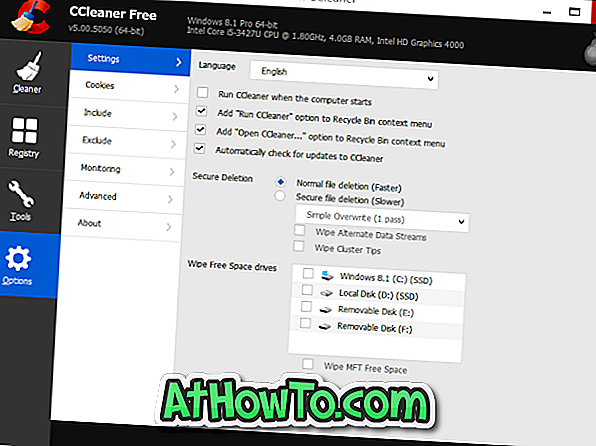
Etapa 3: no lado direito, clique na guia Monitoramento para ver Configurações de monitoramento.
Passo 4: Aqui, desmarque as opções rotuladas Habilitar monitoramento do sistema e desmarque Habilitar o monitoramento ativo . Observe que é impossível desativar o monitoramento ativo sem desabilitar o monitoramento do sistema.
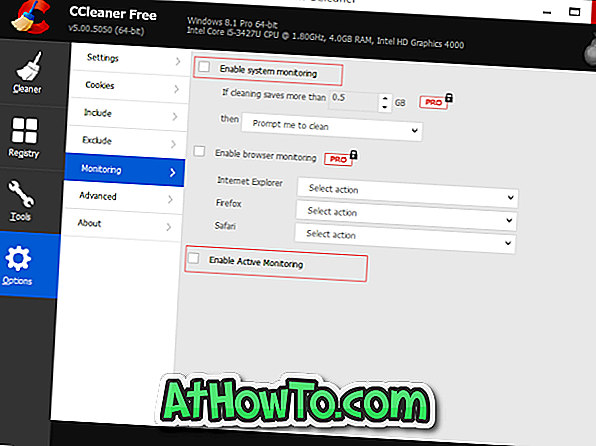
Finalmente, clique no botão Sim quando vir a caixa de diálogo de confirmação. É isso aí!
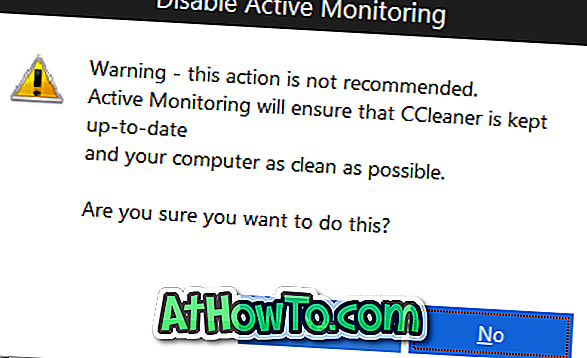
E se você quiser simplesmente desabilitar todas as notificações do CCleaner, veja como fazer isso.
Desabilitar todas as notificações do CCleaner
Passo 1: Clique no pequeno ícone de seta para cima localizado no lado direito da barra de tarefas (veja a imagem abaixo).
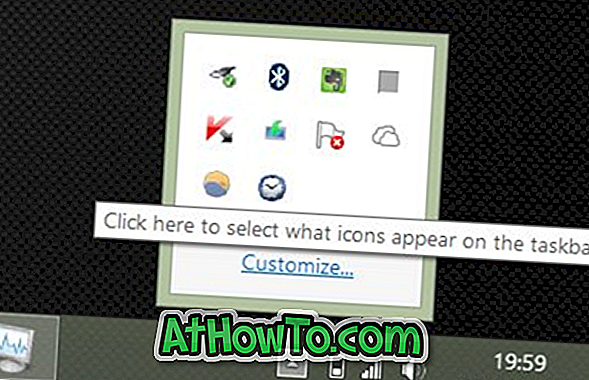
Passo 2: Clique no link Personalizar para abrir a janela Ícones da Área de Notificações.
Etapa 3: aqui, procure a entrada do CCleaner e selecione Ocultar ícone e notificações no menu suspenso ao lado.
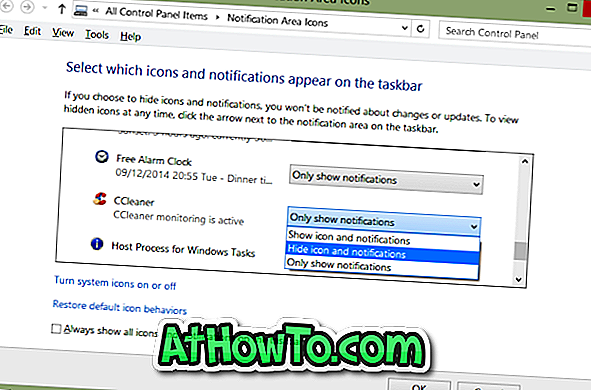
Passo 4: Finalmente, clique no botão OK. Isso é tudo! A partir de agora, o CCleaner não mostrará notificações na tela.
Como usar o CCleaner para remover entradas indesejadas do guia de menu de contexto também pode interessá-lo.













